Primeros Pasos con Facebook Business Manager: Creación y accesos
Jorge
Tabla de contenidos
ToggleSoy un obsesionado del orden y para mi es importante tener el control (o al menos sentirlo así). Es por eso que soy amante de la herramienta que vamos a ver hoy: el Business Manager de Facebook. Debes estar seguro de que tú, propietario del negocio, tienes todos tus activos en propiedad y sabes y gestionas quien tiene acceso a los mismos.
En viva!, cómo agencia Marketing Partner de Facebook, creémos que es muy importante tener un Business Manager bien gestionado. Es por eso que nos hemos decidido a escribir este post, en el que vamos a ver qué es un Business Manager, para qué sirve, cómo crearlo, qué problemas podemos encontrarnos en el proceso, y cómo utilizarlo para gestionar la propiedad y los accesos de nuestros activos en Facebook.
Pero ¿qué es un activo?
Cuando Facebook habla de activos, se refiere a cada una de las herramientas que pone a tu disposición para que gestiones tu negocio dentro de su red. Todos estos activos, se pueden gestionar desde Business Manager.
Es así de simple. Si no te ha quedado claro, a continuación vamos a hablar de las que más utilizamos los que nos dedicamos a la publicidad digital. Seguro que te queda claro.
¿Qué es el Business Manager?
Business Manager es una herramienta imprescindible para manejar de manera ordenada todos los activos relacionados con tu actividad publicitaria en Meta (Facebook e Instagram).
Esta herramienta está diseñada para poder gestionar en un solo lugar varias cuentas y trabajar en equipos. Permite dar acceso contralado a determinados activos a otros miembros de nuestro equipo, o colaboradores externos.
Desde esta herramienta, podemos gestionar muchos activos diferentes, pero nos vamos a centrar en aquellos más relevantes.
- Personas: Gestiona quien puede acceder a tu página, cuenta publicitaria, catálogo, píxel… y el nivel de permisos que das a cada miembro de tu equipo.
- Socios: Permite que des acceso y permisos a tus activos a otros Business Manager (muy útil si vas a trabajar con una agencia).
- Páginas: Decide los permisos que otorgas a otras personas para que gestionan aspectos de tu página de fans. Es importante porque quien crea los anuncios en la cuenta publicitaria va a necesitar acceso a la página para poder hacer sin restricciones.
- Cuentas publicitarias: Desde donde se crean las campañas, se deciden los públicos que se van a impactar y con que mensaje (anuncios). Desde aquí se gestionan los accesos a las personas que se vayan a encargar de la parte publicitaria.
- Catálogos: Un activo importante para poder hacer remarketing dinámico (volver a enseñar a los usuarios aquellos productos que han visto, por ejemplo). Desde este apartado se crea el catálogo y se gestionan los permisos de acceso al mismo.
- Píxeles: Necesario para medir qué ocurre en tu página web (ventas, formularios rellenados…) y que tengamos información de conversiones en la cuenta publicitaria para que los algoritmos puedan trabajar de la mejor manera.
- Dominios: Permiten verificar ante Facebook que tu eres el propietario de dicho dominio y te proteje frente a usos fraudulentos por parte de terceros.
¿Qué problemas te puedes encontrar a la hora de crear un Business Manager?
Vamos a ver cómo crear un Business Manager desde 0, pero antes quiero advertiros sobre algunos problemas que os podéis encontrar por el camino. No solo antes de empezar el proceso, sino también una vez lo hayáis finalizado.
Antes de crear el Business Manager
Es posible que ni siquiera puedas comenzar el proceso de creación del Business Manager. En ocasiones, ocurre que Facebook te bloquea la posibilidad de crear un Business Manager. Esto lo sabrán en el primero paso del proceso que explicaré más adelante, si te aparece un mensaje de este tipo:

Esto ocurre porque Facebook en algún momento de la existencia de tu cuenta personal (imagínate la de años…) ha detectado algún mínimo indicio de actividad sospechosa o fraudulenta (basta que alguien tratara de entrar desde un país lejano a tu cuenta y se equivocara de contraseña).
En este caso la solución más factible es crearte una nueva cuenta personal en Facebook validarla y comenzar el proceso de creación del Business Manager con esta cuenta.
Trata de poner nombres y datos reales, porque es posible que Facebook te pida que demuestres quien hay detrás de esa nueva cuenta. Es más, si pones información falta, nombres de empresa, fotos descargadas de Internet o genéricas… lo más probable es que Facebook te desactive la cuenta inmediatamente.
Si has tenido que crerte una nueva cuenta, dado que Facebook es muy quisquilloso con la seguridad, es muy posible que os pida que os identifiquéis antes de iniciar el proceso. Esto es básicamente que os puede pedir una copia de vuestro DNI para verificar quien hay al otro lado de la pantalla, tal y como puedes ver a continuación.
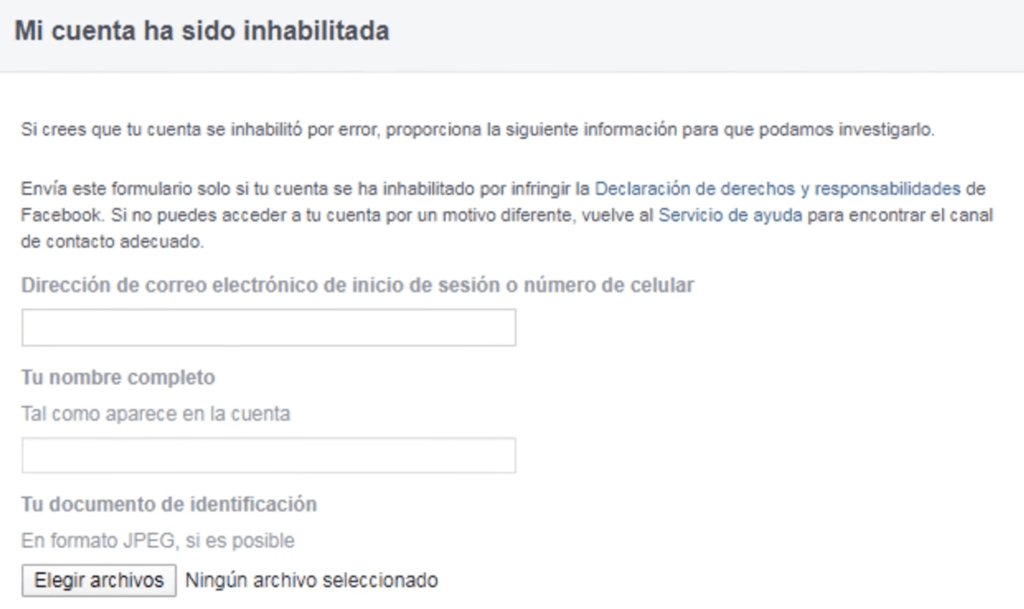
Si esto ocurre, generalmente tendréis que mandar la información (en el proceso os explican como) y esperar unos días a que Facebook la valide antes de continuar con la creación del Business Manager.
Después de crear el Business Manager
Una vez creado el Business Manager y ya con acceso al mismo, también es posible que te cancelen la cuenta si tu actividad es sospechosa. Por ejemplo si empiezas a crear muchas página de fans… Por lo que debemos andarnos también con cuidado en este aspecto. Normalmente Facebook nos avisa con un mensaje de este tipo:
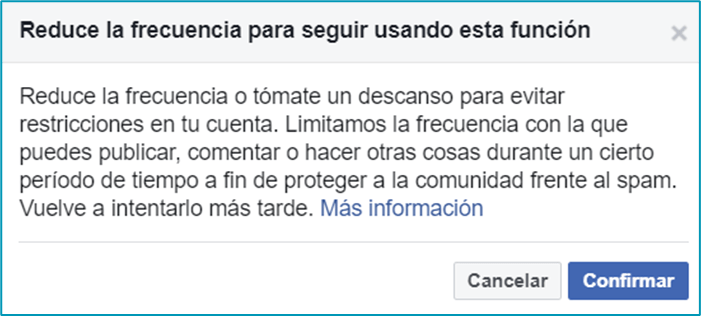
También es posible que una vez creado tu Business Manager, Facebook restrinja tu capacidad para anunciarte. Esto se suele dar evidentemente si no pagas tus facturas, pero también si anuncios o tienes en tu catálogo algún tipo de producto que infringe las políticas de Facebook.
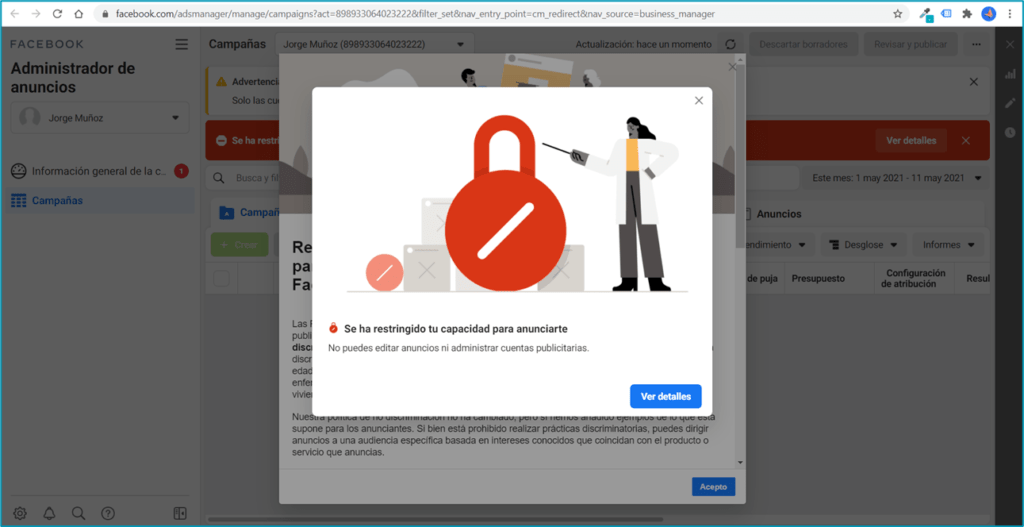
¿Cómo crear un Business Manager?
Como digo, logramos que Facebook no nos ponga palos en la rueda, vamos a poder realizar el proceso completo de creación del Business Manager desde la siguiente url:
Como digo, logramos que Facebook no nos ponga palos en la rueda, vamos a poder realizar el proceso completo de creación del Business Manager desde la siguiente url:
https://business.facebook.com/overview/
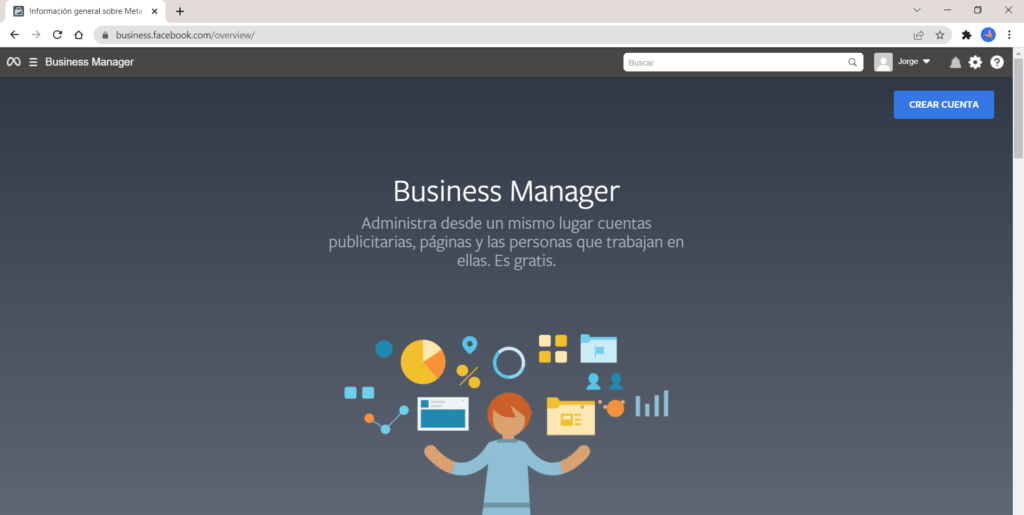
Deberás haberte logueado con tu cuenta en Facebook previamente. Una vez lo hayas hecho y hayas accedido a la url que mencionábamos previamente, haz click en «crear cuenta», tal y como ves en la anterior imagen.
Rellena toda la información que pide Facebook: nombre del Business Manager tu nombre y tu dirección de email, como se muestra en la siguiente captura de pantalla.
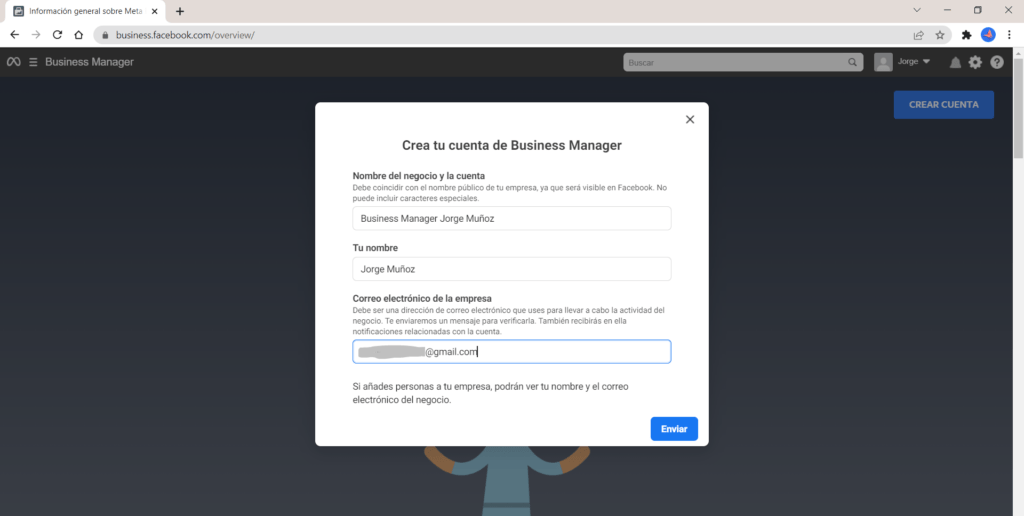
Ya hemos creado el Business Manager. A continuación debemos validar que somos los propietarios de la dirección de correo electrónico con la que hemos creado el Business Manager.
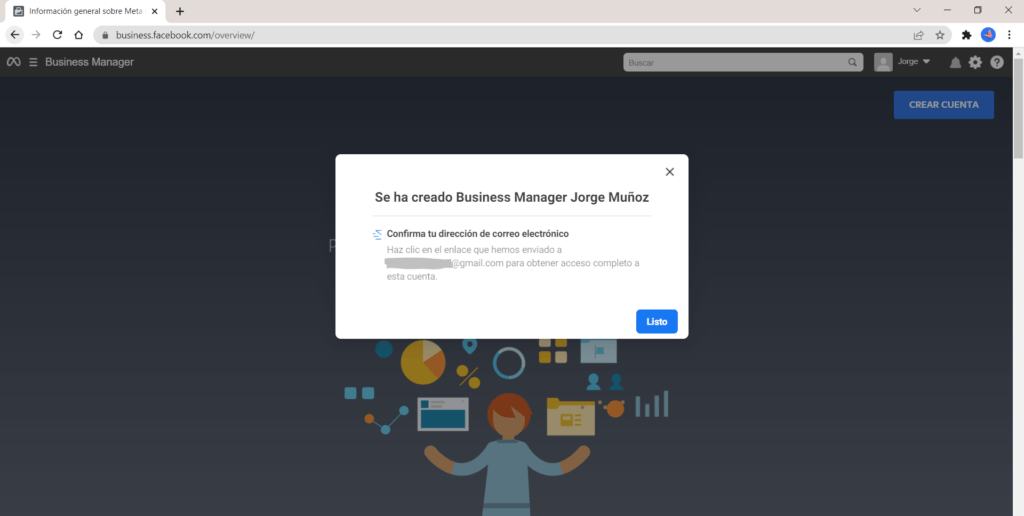
Accede a la bandeja de entrada de tu email, debes haber recibido un mensaje como el que ves en la siguiente captura de pantalla. Haz click en «confirmar» para validar tu dirección de correo electrónico.
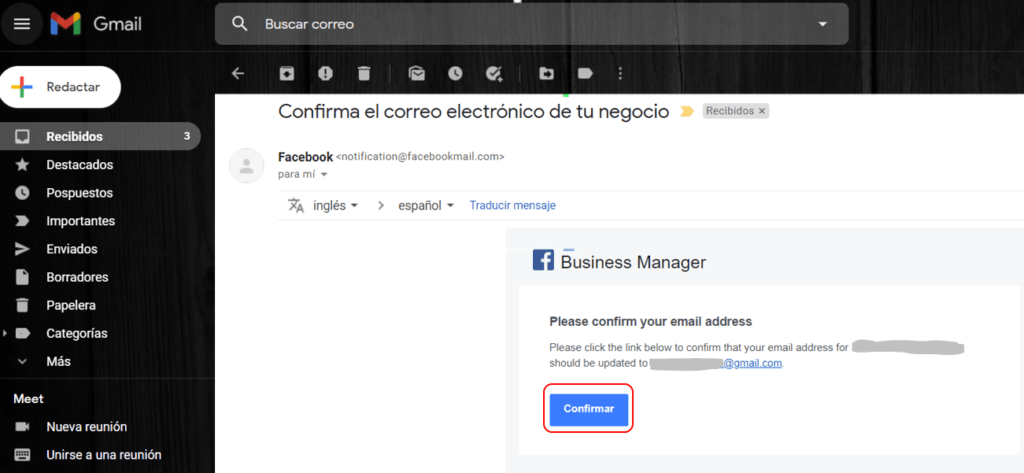
Volvemos a la pestaña en la que estábamos trabando antes de validar nuestra dirección de email y hacemos click en «listo».
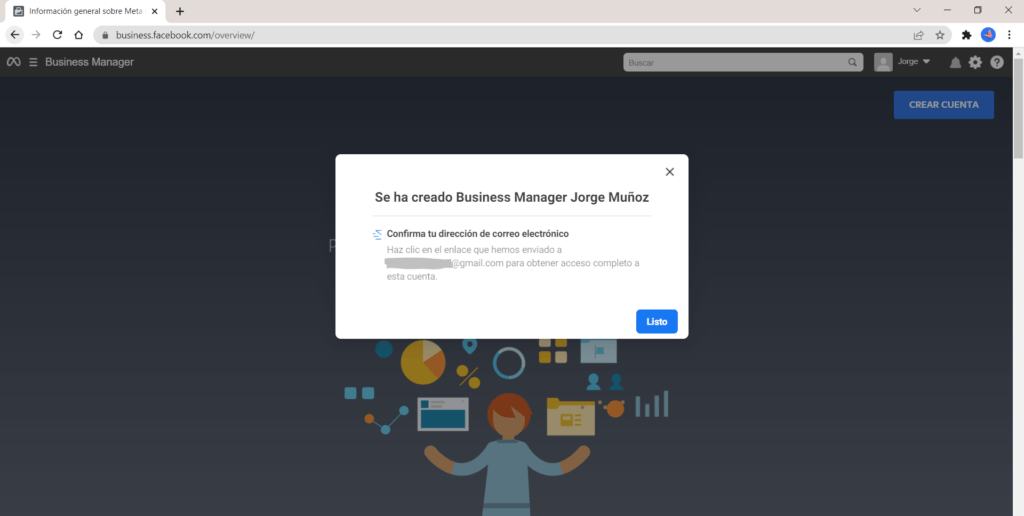
Facebook nos redirige a la página de inicio de lo que llama «Meta Business Suite«, que es básicamente una herramienta que permite administrar toda la actividad relacionada con Facebook e Instagram desde un único lugar. Por ejemplo, la publicación de contenido o el envío de mensajes. Pero ojo, esto NO es el Business Manager.
Se te abrirán varios cuadros de contenido emergente. Para continuar, cierra los cuadros emergentes haciendo click en «cerrar», «siguiente» y «aceptar». Una vez cerrados los cuadros de diálogo, verás algo como esto:
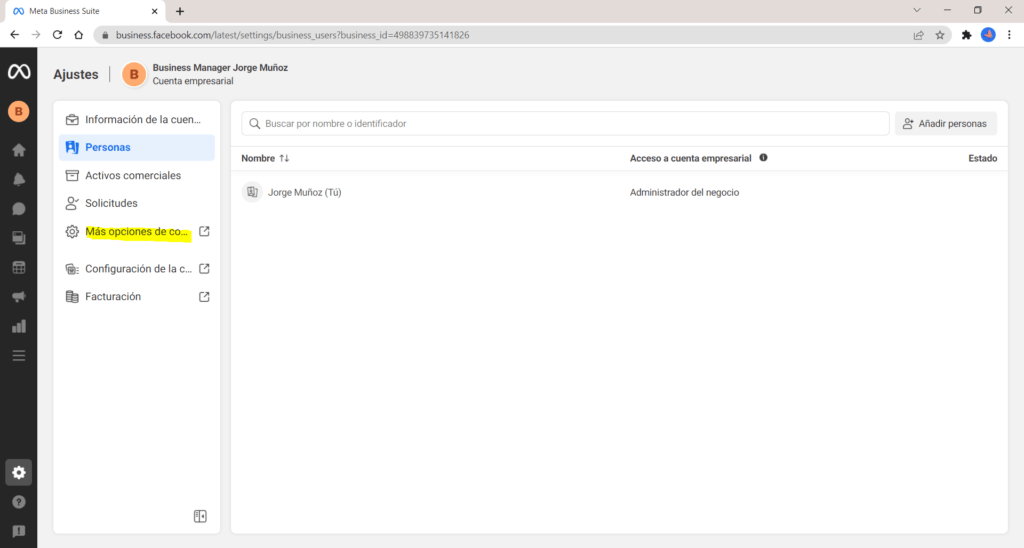
Para acceder al Business Manager haz clic en la opción resaltada en amarillo en la captura de pantalla anterior «Más opciones de configuración del negocio», para acceder a la página principal del Business Manager, desde la cual vamos a gestionar los activos.
Te recomiendo que guardes esta url en favoritos para que puedas acceder a ella fácilmente, ya que seguramente lo hagas bastante a menudo.
https://business.facebook.com/settings/people
En caso de que tengas un solo Business Manager, esta url te llevará directamente a él. Si tienes más de uno, te llevará a una pantalla donde podrás seleccionar aquel al que quieres acceder, tal y como puedes ver en la siguiente imagen:
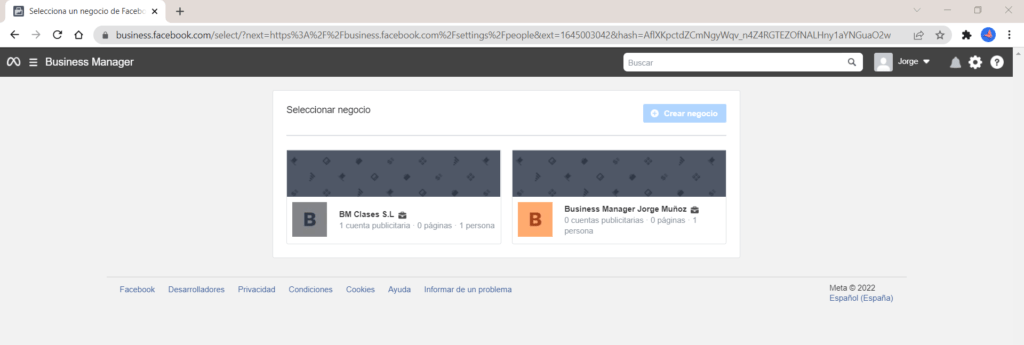
Hemos llegado ya a nuestro Business Manager, herramienta desde la cual vamos a gestionar todos los activos digitales relacionados con nuestra actividad publicitaria en Meta (Facebook e Instagram),
Gestión de usuarios
Llegamos a Business Manager, en concreto se nos redirige a la pestaña de «personas». Vemos que aparecemos como único usuario con permisos de administrador.
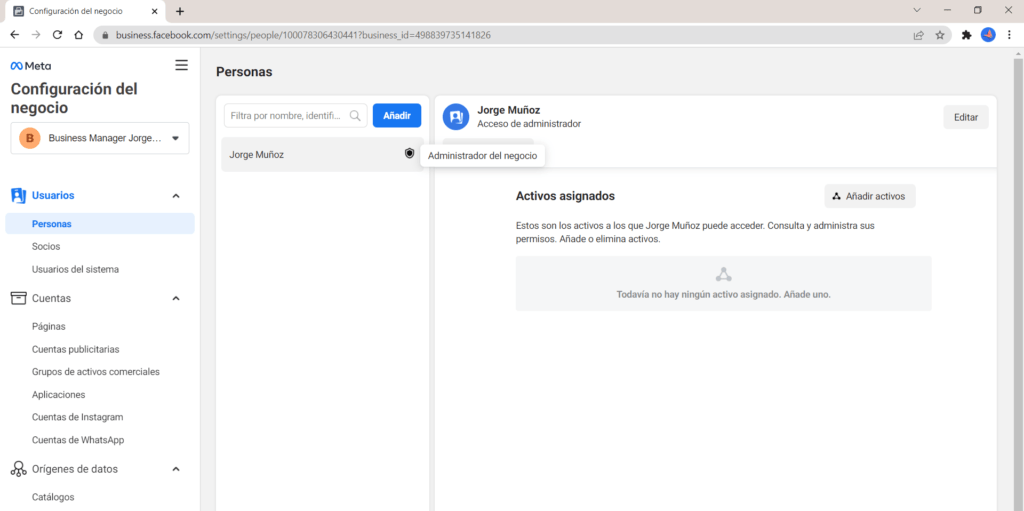
A partir de aquí podemos añadir nuevos usuarios dentro de nuestro Business manager y darles acceso a los activos desde esta pestaña.
Haciendo click en «añadir» puedes dar acceso al Business Manager a otras personas de tu empresa y también ver en el panel de derecha «activos asignados» todos los activos a los que tiene acceso esa persona.
Desde este mismo lugar podemos tambien retirar permisos o cambiar el nivel de acceso de las personas que están en nuestro Business Manager.
Accesos a socios
Si vamos a trabajar con una agencia u otro tipo de socio, lo ideal es darles acceso a través de la pestaña de «socios».
En este caso, no añadimos un usuario a nuestro Business Manager, sino que damos acceso a nuestros activos al Business Manager de nuestro Socio.
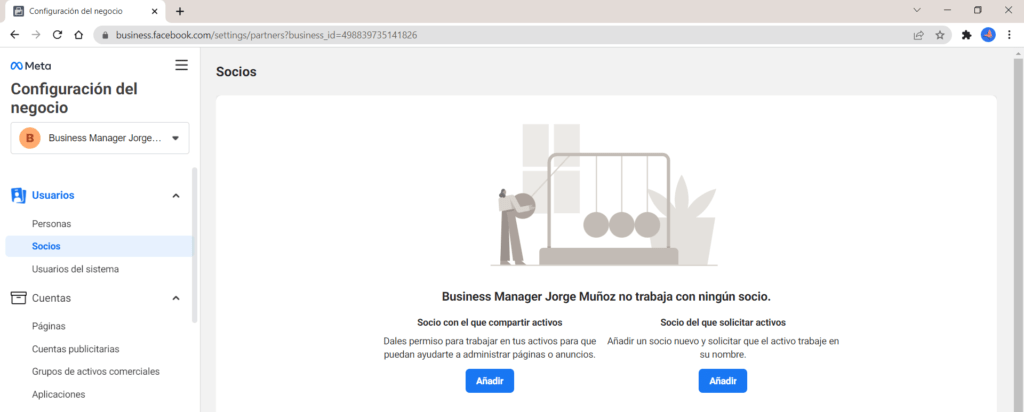
Desde aquí podemos dar acceso al socio a nuestros activos o solicitar acceso a activos de otro socio.
Para dar acceso a un socio a tus activos, necesitarás que te proporcione el ID de su Business Manager y a continuación seleccionar los activos a los que quieres proporcionar acceso, así como el nivel de acceso a los mismos:
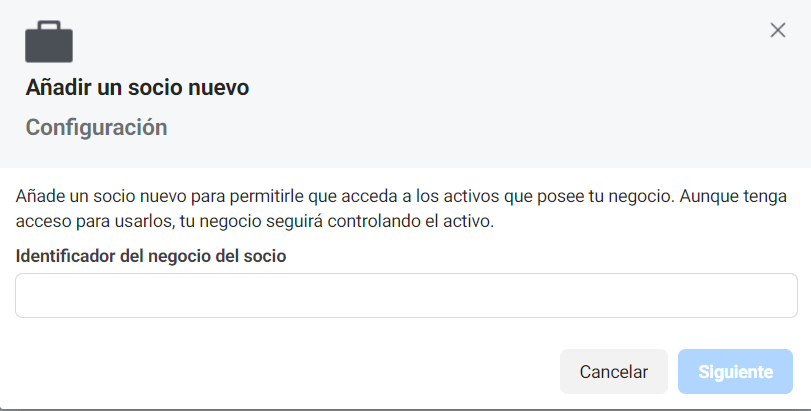
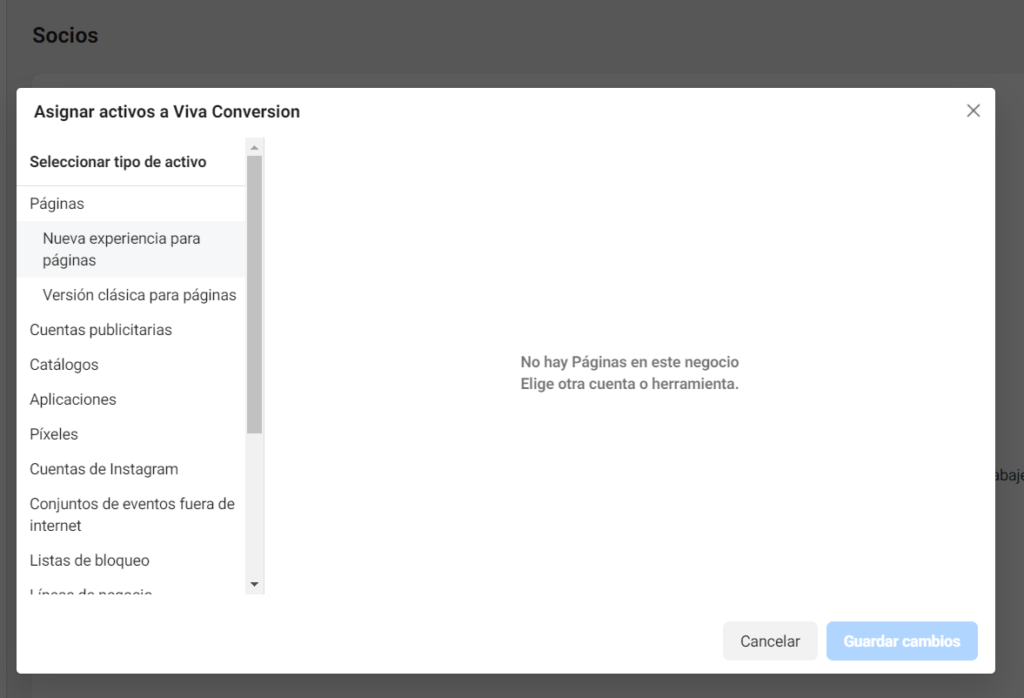
Acceso y creación de páginas
Tener una página de Facebook es obligatorio para hacer publicidad en la herramienta. Desde esta sección puedes crear la página o también solicitar acceso a una página de un tercero:
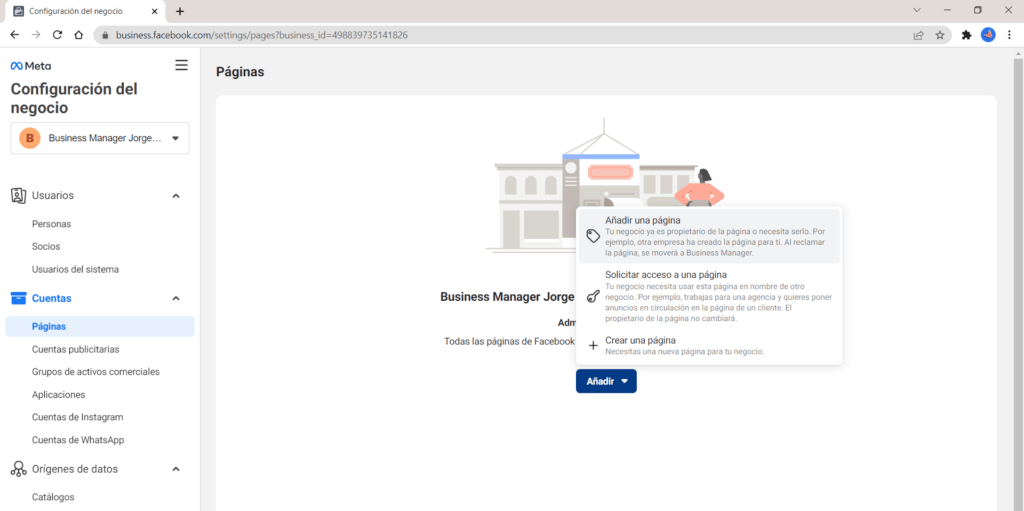
También podrás ver qué personas del Business Manager tienen accesos a cada una de tus páginas y qué tipo de acceso tienen.
Acceso y creación de cuentas publicitarias
La cuenta publicitaria es el activo necesario para crear tus anuncios. Desde la pestaña de «cuentas publicitarias», de forma similar a como ocurre con las páginas» tienes la opción de crear una cuenta publicitaria o solicitar acceso a cuentas publicitarias ya existentes (para lo que necesitarás que te proporcionen el identificador de la misma).
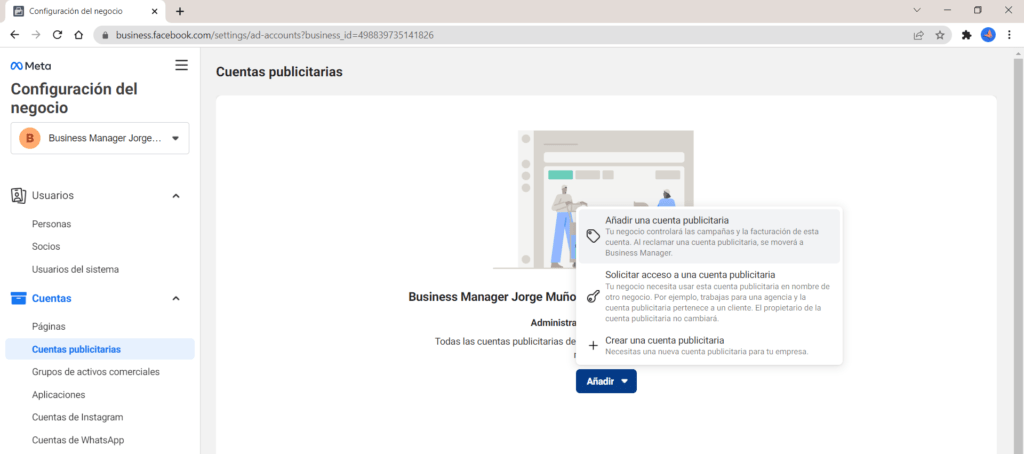
Gestión de píxeles
Cómo decíamos al principio de este post, el píxel es un activo necesario para entender los resultados que generan las campañas.
El píxel no es más que un fragmento de código que permite optimizar las campañas en base a las acciones que los usuarios que impactamos en Facebook e Instagram realizan en nuestro sitio web.
Es decir, permite comunicar a Facebook, por ejemplo, que un usuario proveniente de la red social ha hecho una compra en nuestra web o ha rellenado un formulario de contacto.
Desde el apartado «píxeles» puedo crear un píxel para medir eventos de los usuarios en mi web, así como dar acceso a otros usuarios gestionar el píxel».
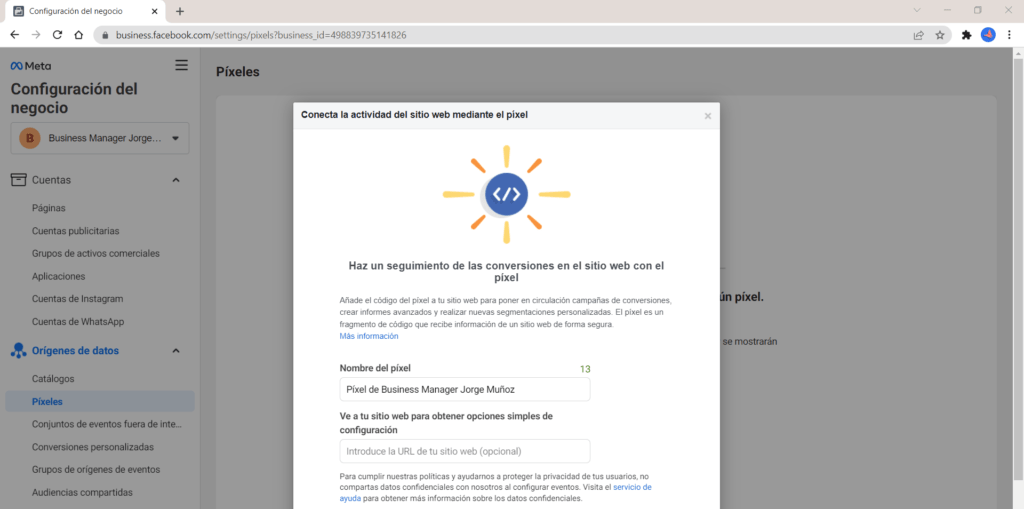
Catálogo de artículos
Un catálogo contiene información sobre todos los artículos que quieres anunciar o vender en Facebook e Instagram. Entre otras cosas, son imprescindibles para hacer remarketing dinámico a los usuarios de ambas plataformas.
Desde la sección de «catálogos» de Business Manager, puedes crear un catálogo o dar acceso al mismo a personas de tu empresa para que puedas trabajar en él.
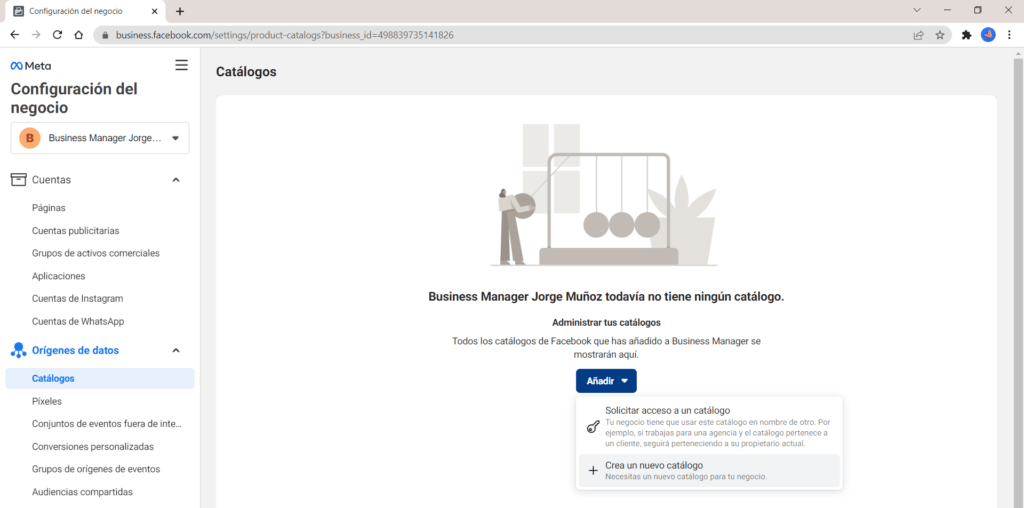
Dominio
La verificación de dominios es importante para que no se haga un mal uso de estos. Al realizar la verificación, les estamos diciendo a Facebook que somos los representantes del dominio.
De este modo nos aseguramos de que sólo nosotros y los socios a los que hayamos proporcionado acceso somos los representantes de la marca y podemos utilizar el dominio en los anuncios.
Desde la pestaña de «dominios» podemos iniciar el proceso de verificación del nuestro dominio a ojos de Facebook.
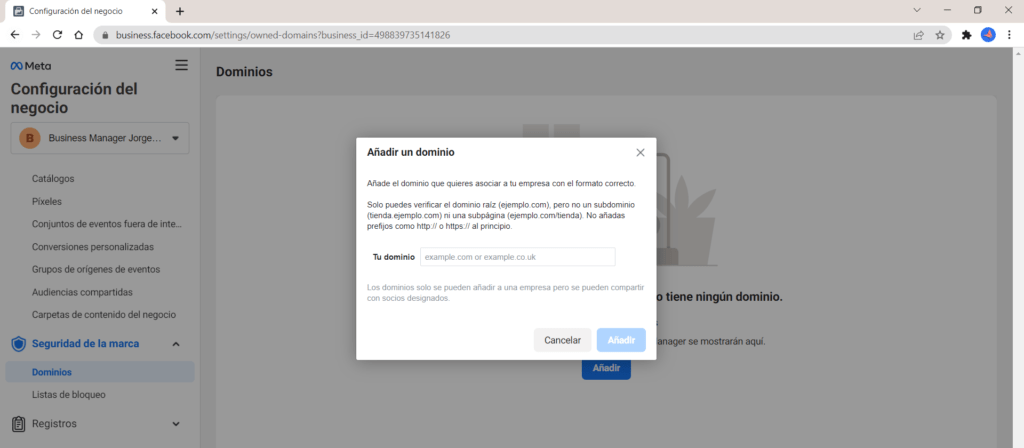
En resumen, hemos visto cómo crear de un Business Manager desde cero, los problemas que nos pueden surgir en el proceso, y visto como gestionar desde la herramienta los principales activos necesarios para la actividad publicitaria.
¿Tienes algún problema relacionado con tu Business Manager? Puedes contactar con nosotros en la web de VIVA! Conversión (agencia certificada como Facebook Marketing Partner).
¿Quieres saber más sobre gestión de campañas en Facebook Ads? Te recomiendo que leas este post sobre el tipo de estructuras de Facebook Ads que utilizamos.
Tabla de contenidos
Toggle